9 bezpłatnych konwerterów plików PDF dla użytkowników systemu Windows
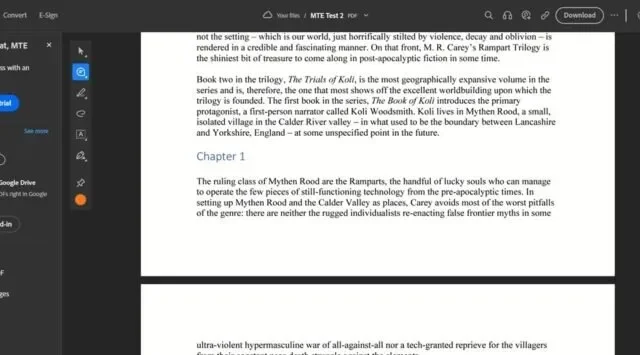

Ponieważ pliki PDF są jednym z preferowanych sposobów ochrony i wysyłania dokumentów, użytkownicy systemu Windows potrzebują łatwego sposobu na konwersję dokumentów Word, PowerPoint i innych plików na pliki PDF. Przeszukaliśmy Internet, aby określić, które opcje bezpłatnego konwertera plików PDF są najlepsze dla użytkowników systemu Windows.
1. Konwerter Adobe PDF
Chociaż aplikacja Adobe Acrobat dla systemu Windows nie oferuje opcji bezpłatnej konwersji plików PDF, Adobe udostępnia bezpłatny internetowy konwerter plików PDF – ale jest pewien haczyk! Musisz zarejestrować się za pomocą bezpłatnego konta w witrynie Adobe. Możesz użyć tego narzędzia tylko raz, zanim pojawi się monit z prośbą o aktualizację do wersji Pro.
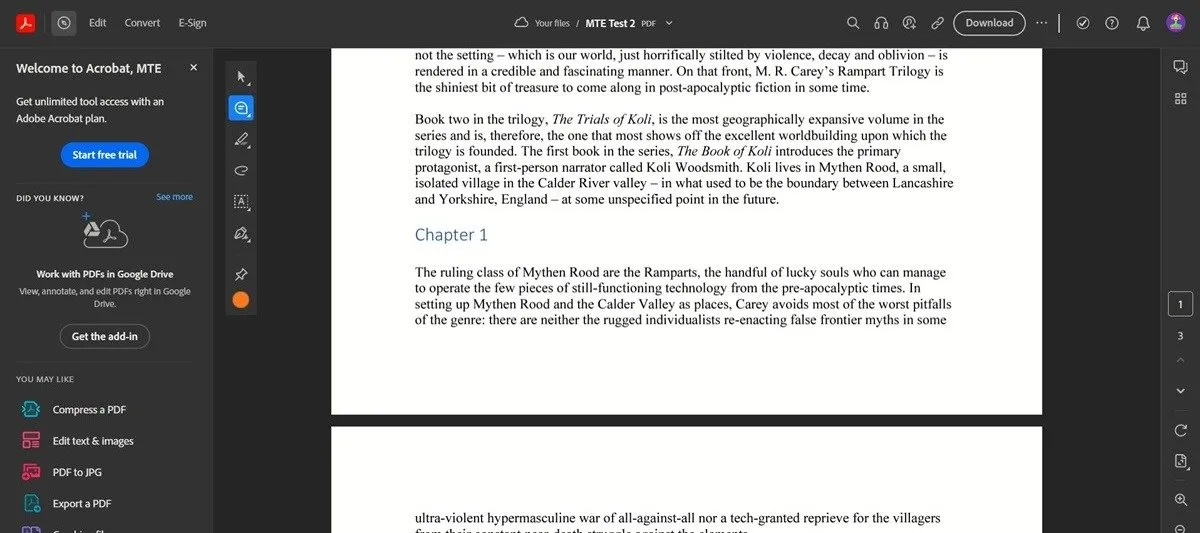
Firma Adobe udostępnia kilka innych narzędzi online, więc jeśli interesuje Cię jedno z nich, nie będziesz mógł korzystać z konwertera plików PDF, korzystając z tego samego konta Adobe. Obejdź to ograniczenie, rejestrując się przy użyciu innego adresu e-mail.
Po zakończeniu konwersji edytuj powstały plik PDF, zaznaczając tekst, dodając podpis, a nawet wypełniając formularz – wszystko za darmo. Możesz upuścić programy Word, PowerPoint, Excel lub obrazy w konwerterze internetowym Adobe.
2. Mały plik PDF
SmallPDF to internetowe narzędzie do konwersji plików PDF, które umożliwia przesyłanie plików z urządzenia, a także bezpośrednio z Dysku Google lub Dropbox. Użyj SmallPDF, aby szybko przekonwertować pliki DOC, XLS, PPT lub JPG/PNG na format PDF. Proces jest dość płynny, a narzędzie bardzo dobrze zachowuje formatowanie.
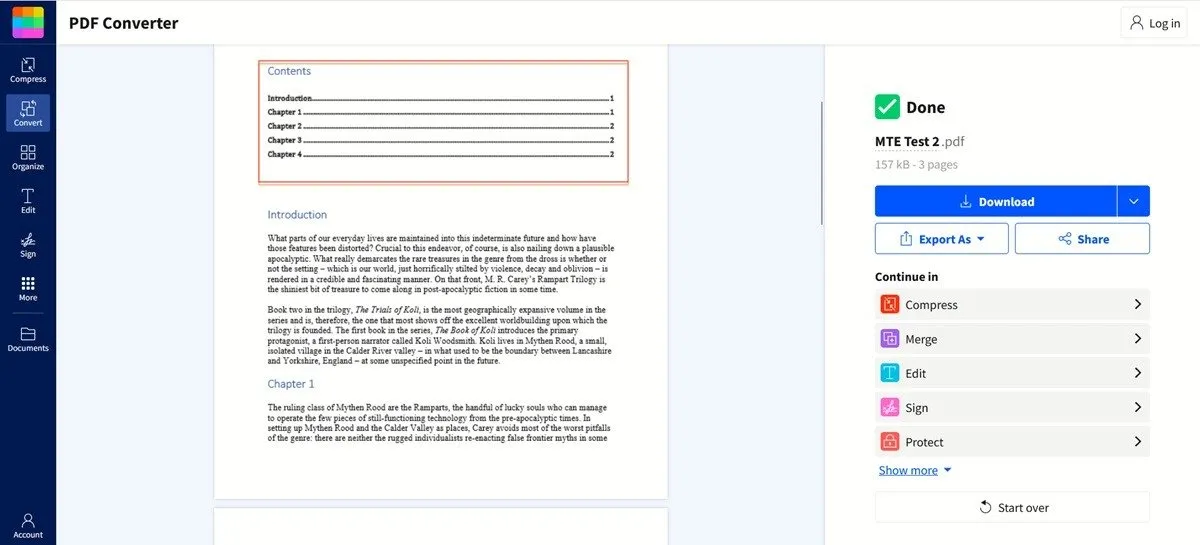
Po zakończeniu konwersji pobierz nowy plik PDF i użyj innych narzędzi, aby go dalej modyfikować. Możesz na przykład zdecydować się na kompresję pliku PDF, a także podpisać go lub zabezpieczyć hasłem. Chociaż te narzędzia są przydatne, aby z nich skorzystać, konieczne będzie ponowne przesłanie pliku PDF.
Najlepszą rzeczą w SmallPDF jest to, że nie musisz logować się na konto, chyba że chcesz przejść na plan płatny i uzyskać dostęp do dodatkowych funkcji, takich jak dostęp do zaawansowanych narzędzi do zrozumienia lub edycji.
3. Bezpłatna konwersja
FreeCovert to kolejny internetowy konwerter plików PDF, do którego możesz uzyskać dostęp bezpośrednio z przeglądarki. Możesz przesyłać pliki o rozmiarze do 1 GB bez płacenia ani grosza, chociaż jeśli potrzebujesz więcej, będziesz musiał przejść na poziom płatny. FreeCovert obsługuje do ponad 300 typów plików, dzięki czemu możesz przekonwertować prawie wszystko na plik PDF.
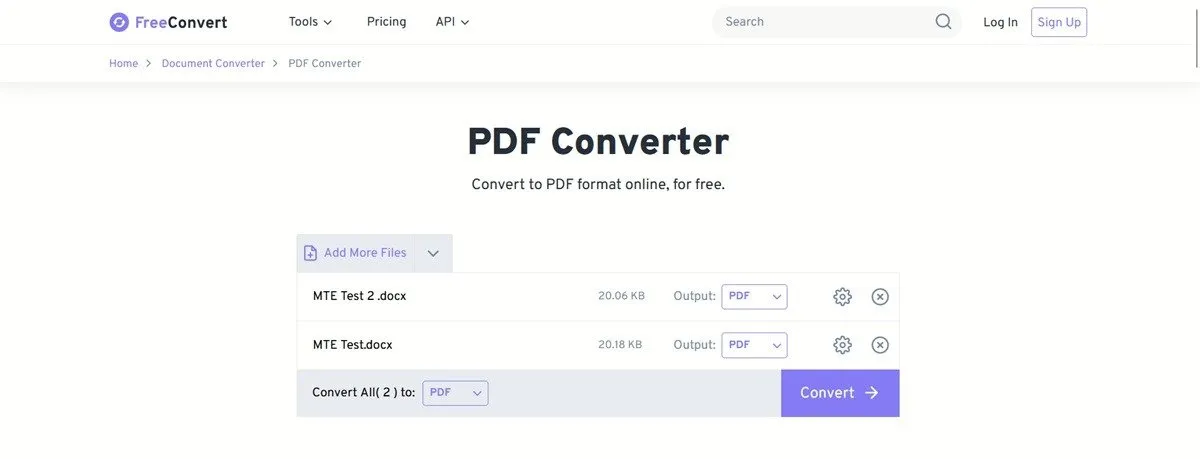
Narzędzie umożliwia dodawanie plików z urządzenia, Dropbox i Dysku Google, a także poprzez link. Obsługuje nawet funkcję konwersji wsadowej w celu zwiększenia wydajności, która jest dostępna bezpłatnie.
FreeCovert pozwala wybrać zakres stron, które chcesz przekonwertować, dzięki czemu nie musisz konwertować całego dokumentu, jeśli nie jest to konieczne. Aby chronić Twoją prywatność, przekonwertowane pliki są usuwane po ośmiu godzinach. Narzędzie działa niezwykle szybko, nawet w przypadku przesłania wielu dokumentów. Z pewnością warto spróbować.
4. Całkowity konwerter plików PDF
Total PDF Converter to aplikacja dostępna w sklepie Microsoft Store. Posiada funkcję konwersji do formatu PDF, a także funkcję ukrywania pliku PDF na inny typ pliku. Konwertuj pliki takie jak DOCX, PPT, Excel, RTF, tekst i obrazy do formatu PDF. Proces jest bardzo prosty.
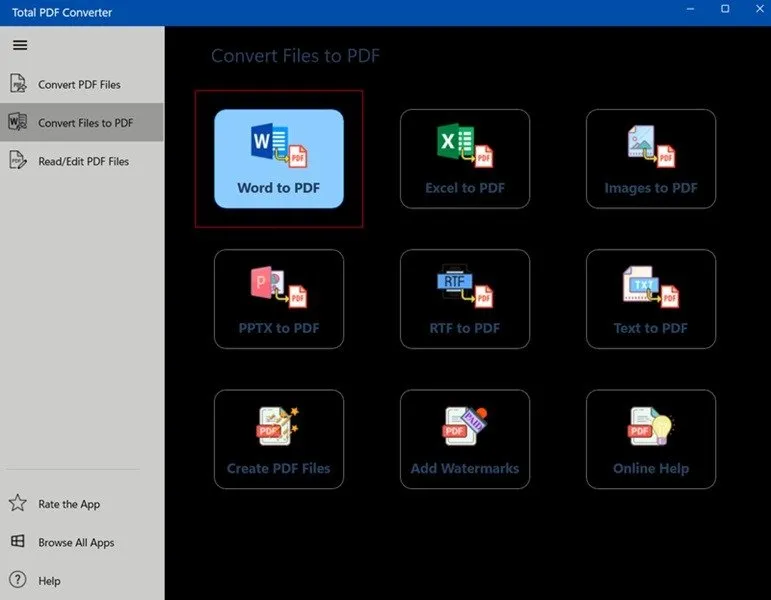
Total PDF Converter ma funkcję wsadowej konwersji plików, która może pomóc Ci zaoszczędzić dużo czasu. Jest też dość szybki. Program zapisuje przekonwertowane pliki we wskazanej lokalizacji.
Narzędzie to pełni także funkcję przeglądarki i edytora plików PDF, ale nie polecam go do tego celu. Chociaż Total PDF Converter działa bardzo dobrze przy konwersji, wielokrotnie ulegał awarii, gdy używałem go do dodawania adnotacji do pliku PDF.
5. Cukierki PDF
PDF Candy to internetowy konwerter plików PDF, który zawiera również zestaw narzędzi umożliwiających przetwarzanie plików PDF na różne sposoby. Obejmuje to szeroką gamę opcji konwersji do formatu PDF z programów Word, Excel, JPG, MBP, Mobi, ePUB, HTML, XLM, TXT i innych. Jeśli jednak nie chcesz szukać konkretnych opcji, dostępne jest również wszechstronne narzędzie do konwertowania plików PDF. Twierdzi, że może przekonwertować prawie każdy plik do formatu PDF.
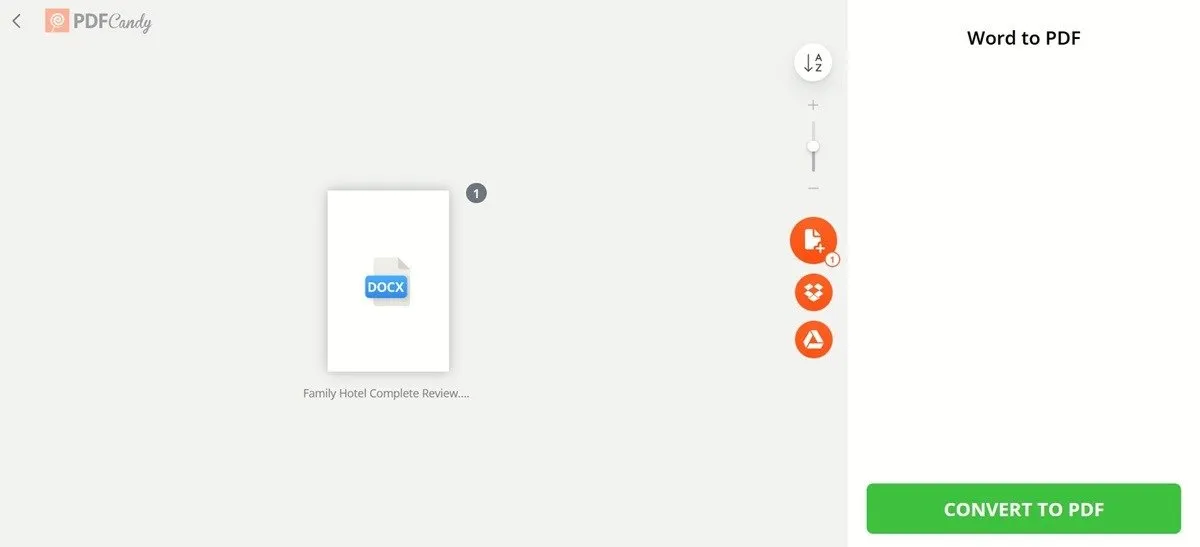
Aby korzystać z PDF Candy, nie musisz zakładać konta, co jest bardzo wygodne. Narzędzie jest szybkie, ale niestety w darmowej wersji nie obsługuje przetwarzania wsadowego.
Z drugiej strony, dużą zaletą korzystania z PDF Candy jest to, że możesz natychmiast przełączać się między innymi narzędziami do edycji. Na przykład, jeśli chcesz przekształcić dokument programu Word w plik PDF, a następnie skompresować go lub dodać hasło, możesz to zrobić bez konieczności przesyłania wynikowego pliku PDF.
6. DoPDF
DoPDF to kolejna alternatywa, która konwertuje pliki do formatu PDF. Dostępna jest wersja DoPDF dla systemu Windows, ale wymaga ona subskrypcji. Narzędzia online są jednak całkowicie bezpłatne.
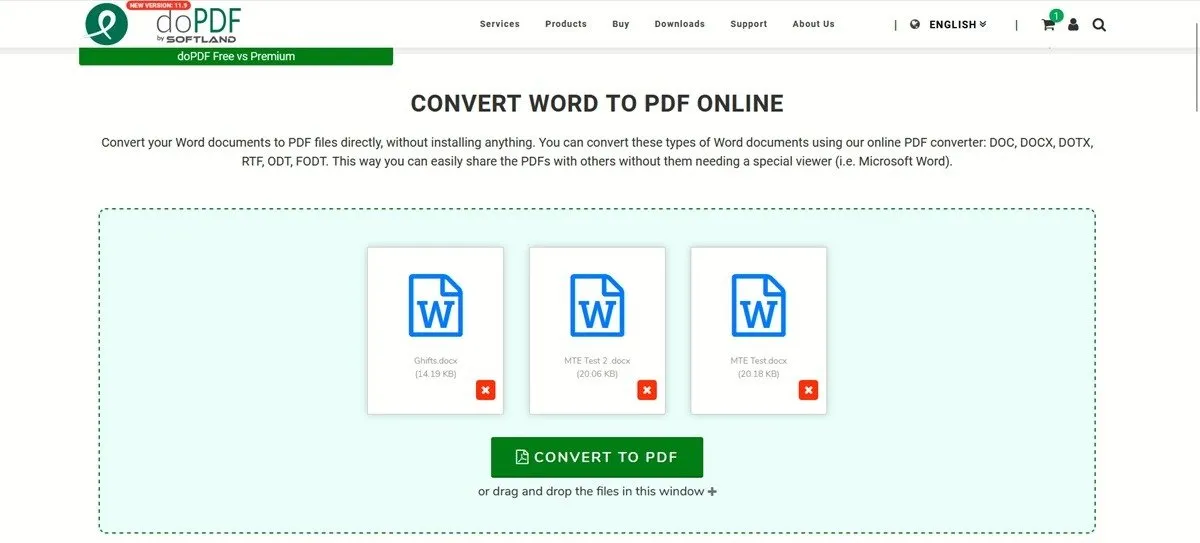
Za pomocą tego konwertera plików PDF możesz przekształcać szeroką gamę formatów plików, w tym DOCX, XLSX, PPTX, HTML, TXT, EPUB, JPG, ODD, SVG, TFF, CSV, OpenOffice i inne. Narzędzie obsługuje przetwarzanie masowe i jest w miarę szybkie. Daje również wyniki dobrej jakości.
Według doPDF pliki oryginalne i powstałe zostaną usunięte po dwóch godzinach. Opcjonalnie możesz je usunąć samodzielnie. Ten konwerter plików PDF dla systemu Windows zawiera także dodatkowe bezpłatne narzędzie do scalania plików PDF.
7. PDF2Go
PDF2Go oferuje kolejną prostą opcję konwersji plików do formatu PDF w Internecie. Obsługuje bezpłatne przetwarzanie wsadowe, więc nie będziesz musiał dodawać plików pojedynczo, marnując w ten sposób cenny czas.
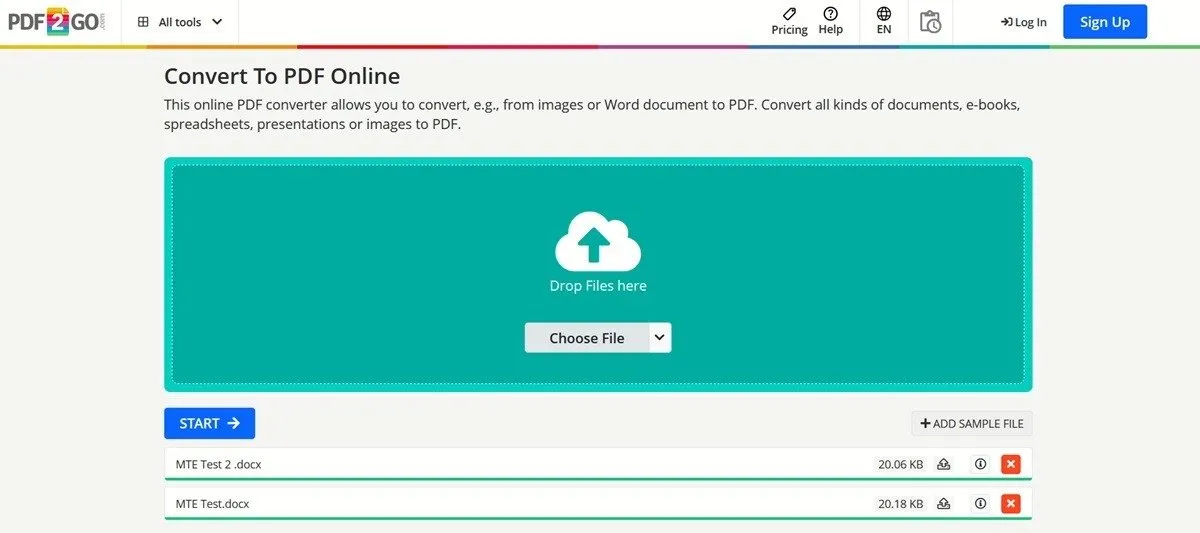
Jeśli chodzi o funkcje, PDF2Go jest bardzo prosty. Umożliwia przesyłanie niemal dowolnego rodzaju plików, od dokumentów i e-booków po obrazy i prezentacje lub arkusze kalkulacyjne. Konwersja następuje w ciągu kilku sekund, a następnie pozostaje tylko pobrać powstałe pliki PDF na komputer.
Alternatywnie możesz kontynuować edycję pliku PDF, ponieważ PDF2Go zachowa właśnie utworzone pliki PDF. Możesz na przykład skompresować plik PDF lub przystąpić do jego edycji. Nie wszystkie narzędzia są dostępne bezpłatnie w tym konwerterze plików PDF dla systemu Windows, ponieważ bardzo przydatna opcja Konwertuj z OCR jest dostępna tylko w wersji Premium.
8. Konwerter dokumentów AVS
Jeśli potrzebujesz dokonać konwersji dokumentów, nawet bez połączenia z Internetem, możesz zainstalować na swoim urządzeniu dedykowany program, np. AVS Document Converter . Oprogramowanie pozwala przekształcić prawie każdy typ pliku w plik PDF. Obsługuje konwersję wsadową z niewielką zmianą: pliki będą dostępne w oddzielnych zakładkach i dla każdego z nich konieczne będzie kliknięcie przycisku Konwertuj teraz .
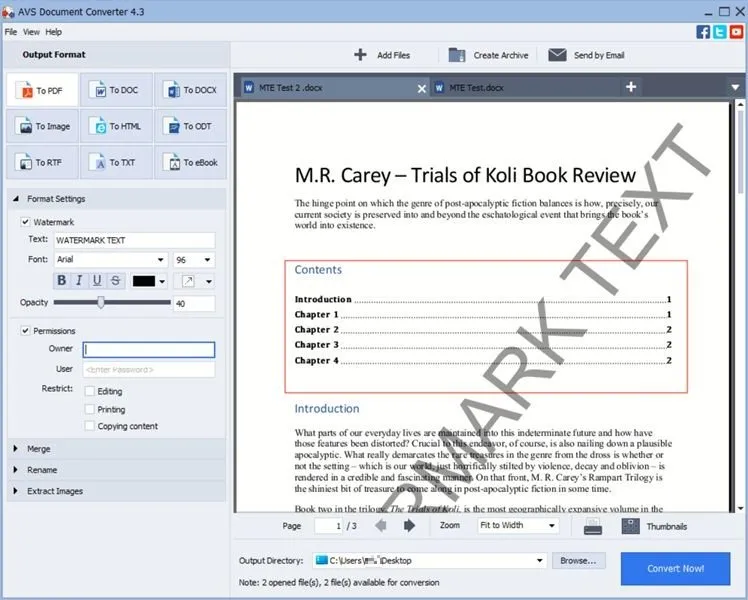
Dzięki temu konwerterowi plików PDF dla systemu Windows możesz także dodać znak wodny do przekonwertowanego pliku PDF i zabezpieczyć go hasłem. Proces konwersji jest dość płynny, nawet jeśli przesłałeś kilka dokumentów. Nawet w przypadku większych plików, takich jak EPUB, konwersja nie trwała długo.
AVS Document Converter posiada również opcje konwersji plików do formatu DOC/DOCX, obrazu, HMTL, ODT, RTF, TXT i eBook. Co więcej, za pomocą wiersza poleceń możesz rozpocząć sesje konwersji za pomocą programu.
9. Gwiazda plików
Filestar oferuje stylową alternatywę dla konwersji plików PDF. Co więcej, jest zasilany przez sztuczną inteligencję i zawiera wiele „umiejętności” (zwanych także funkcjami), takich jak kompresja, wyodrębnianie, ZIP i inne.
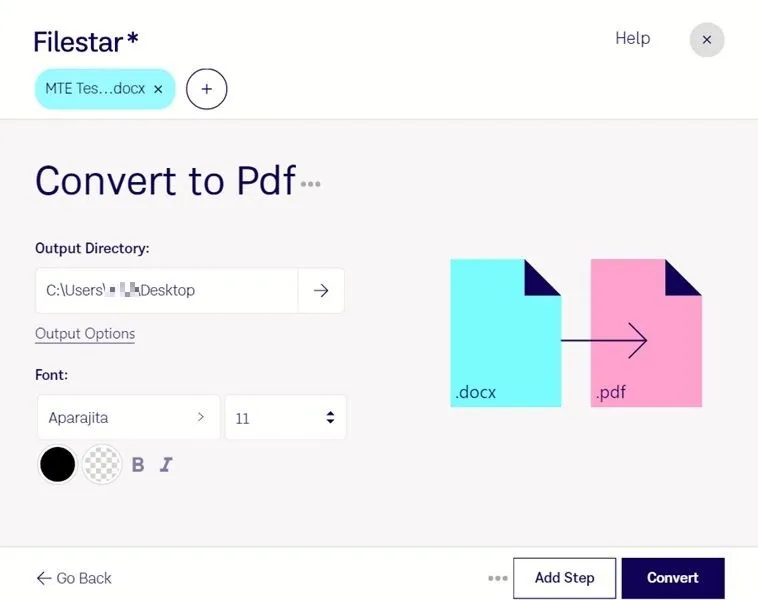
Ten konwerter plików PDF dla systemu Windows umożliwia konwersję tylko jednego pliku na raz w wersji bezpłatnej, ale możesz zrobić więcej, niż tylko go przekonwertować. Możesz przesyłać z urządzenia lokalnego, schowka, adresu URL lub ścieżki. Po dodaniu pliku do Filestar będziesz musiał wyszukać i kliknąć opcję „konwertuj na PDF”, aby rozpocząć proces konwersji, ale dostępnych jest znacznie więcej.
Podczas mojej konwersji DOCX na PDF Filestar zaoferował opcję zmiany czcionki i koloru, co jest miłym dodatkiem. Program zawiera również opcje automatyzacji, więc jeśli stale konwertujesz pliki PDF, możesz natychmiast uruchomić tę umiejętność za pomocą klawiszy skrótu, skrótów, wiersza poleceń i nie tylko.
Jeśli potrzebujesz więcej konwersji, pomocne mogą być niektóre z narzędzi wymienionych powyżej. Jednak podczas konwersji Dokumentów Google na Microsoft Word lub Excel na Arkusze Google możesz napotkać pewne wyjątkowe scenariusze .
Źródło obrazu: Freepik . Wszystkie zrzuty ekranu wykonała Alexandra Arici.



Dodaj komentarz